Doduše, Apple Maps je prošao prilično dug put od kada je iPhone izbacio Google Maps kao zadani. Apple nastavlja raditi velike korake sa svojom kartografskom uslugom, o čemu svjedoči broj ljudi koji uspiju baciti pogled na jedan od Appleovih automobila za kartiranje. Zbog toga smo vidjeli da sve više ljudi prelazi na Apple Maps umjesto na Google Maps.
Sadržaj
- Povezano čitanje
-
Kako prema zadanim postavkama otvoriti Apple Maps na iPhoneu
- Vezane objave:
Povezano čitanje
- Kako spriječiti da Safari mijenja boje na iOS-u, iPadOS-u i Macu
- Kako koristiti privatno pregledavanje u Safariju na Macu, iPhoneu ili iPadu
- Najbolja proširenja za Safari za iOS 15 i iPadOS 15
- Kako instalirati Safari proširenja na iPad i iPhone
- Kako premjestiti adresnu traku natrag na vrh Safarija na iOS-u 15
Kako prema zadanim postavkama otvoriti Apple Maps na iPhoneu
Uz iOS 15 i iPadOS 15, Apple je uveo mogućnost korištenja proširenja uz Safari. Prije je to bila samo opcija na Macu, ali je otvorila vrata programerima za stvaranje nekih prilično impresivnih mobilnih proširenja.
Postoji jedan veliki problem s kojim se nastavljamo boriti kada se pokušavamo osloniti na Apple Maps dok još uvijek imamo instaliranu aplikaciju Google Maps. Kad god tražite adresu u Safariju (ili drugim web-preglednicima) i koristite Google pretraživanje, aplikacija će automatski otvoriti tu adresu u Google kartama. Naravno, možete deinstalirati Google karte, ali sama aplikacija je i dalje vrlo korisna čak i ako je ne koristite za navigaciju.
Zahvaljujući novom proširenju Alexa Kitcoffa, Mapper za Safari mijenja način na koji vaš telefon rukuje tim adresnim vezama prilikom pretraživanja. Nakon instalacije i postavljanja, više ne morate brinuti o tome da će Google karte pokušati preuzeti kontrolu nad vašim adresama. Umjesto toga, možete jednostavno omogućiti Mapper i svaki put kada dodirnete adresu, odvest će vas u Apple Maps umjesto na Google Maps.
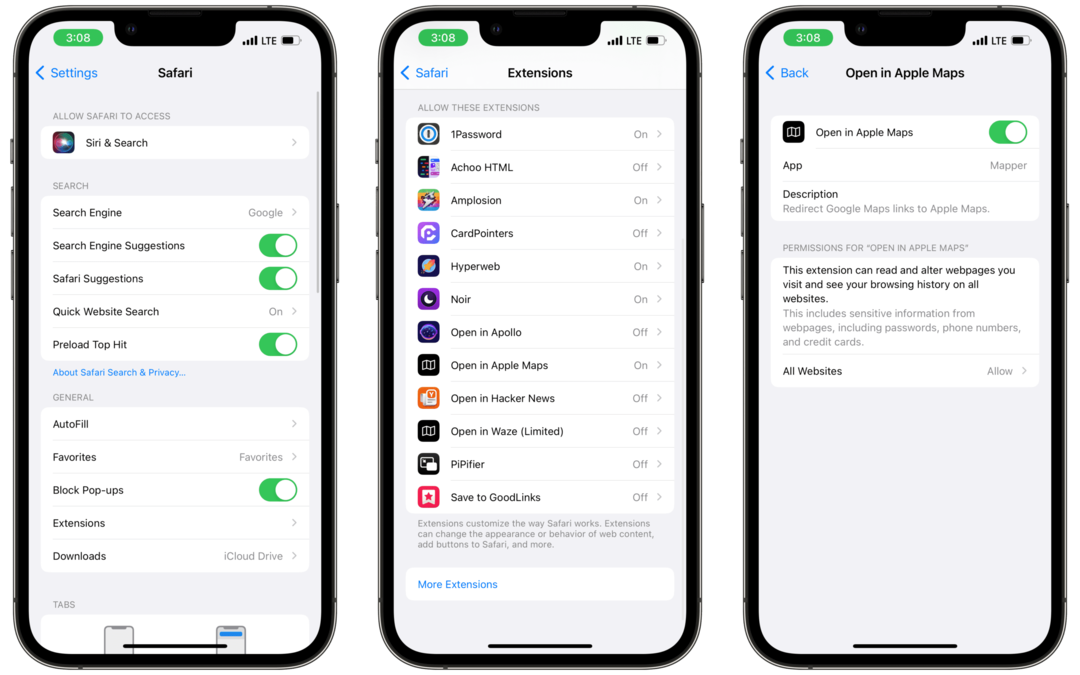
Evo kako možete otvoriti Apple Maps prema zadanim postavkama na iPhoneu i iPadu.
- Otvori Postavke app.
- Pomaknite se prema dolje i dodirnite Safari.
- Dodirnite Ekstenzije.
- S popisa odaberite Otvorite u Apple kartama.
- Dodirnite prekidač na vrhu kako biste omogućili proširenje.
- Pod, ispod Dozvole, dodirnite Sve web stranice.
- Dodirnite Dopusti.
Sada više nećete morati biti zabrinuti da ćete morati ručno unositi adresu u Apple Maps jer su Google karte preagresivne. No, i dalje ćete moći zadržati instaliranu Googleovu opciju kako biste mogli koristiti neke od dodatnih značajki i funkcija koje nećete pronaći u Apple kartama.
Mapper za Safari ima cijenu od samo 0,99 USD i odmah se pretvorio u jedno od najboljih proširenja za Safari za iPhone i iPad.
- Preuzmite Mapper za Safari
Andrew je slobodni pisac sa istočne obale SAD-a.
Tijekom godina pisao je za razne stranice, uključujući iMore, Android Central, Phandroid i nekoliko drugih. Sada provodi dane radeći za tvrtku za klimatizaciju, ventilaciju, klimatizaciju, dok noću radi kao slobodni pisac.